电脑设置光盘启动的方法 电脑bios如何设置光盘启动顺序
更新时间:2024-03-01 13:03:11作者:jiang
在电脑启动过程中,有时候我们需要通过光盘来进行系统安装或修复,而要让电脑通过光盘启动,就需要在BIOS中进行相应的设置。在BIOS设置中,我们可以调整启动顺序,将光盘设备排在第一位,这样电脑在开机时就会优先读取光盘中的内容。通过简单的设置步骤,我们就可以轻松实现电脑从光盘启动,满足我们在特定情况下的需求。
具体方法如下:
1、以联想电脑为例,在启动电脑的时候,按功能键F2,进入BIOS设置(有些电脑是F1,有些组装机的主板是DEL),进入BIOS 设置界面。
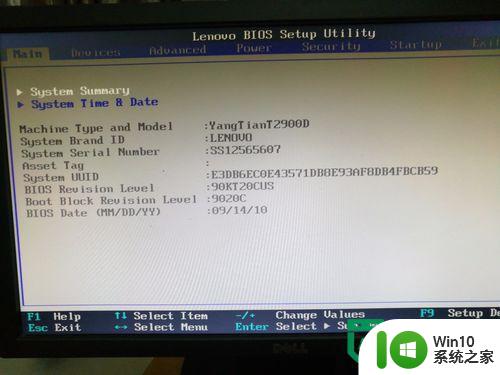
2、方向键切换到“Startup"选项,如图:
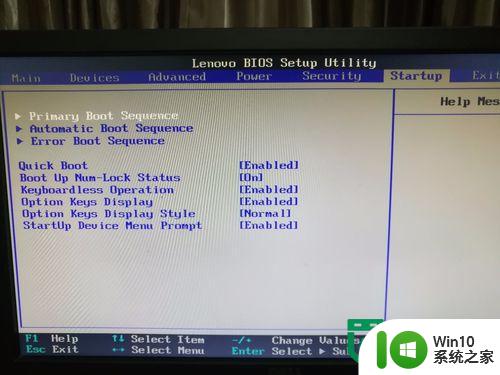
3、选择“Primary Boot Sequence",回车进入设置,如下图:
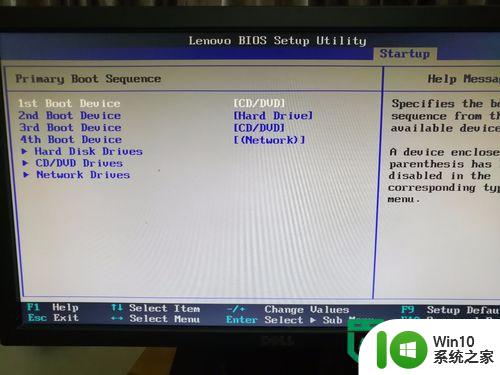
4、选择第一项,1st Boot Device 第一启动项,回车弹出以下界面,选择CD/DVD,回车:
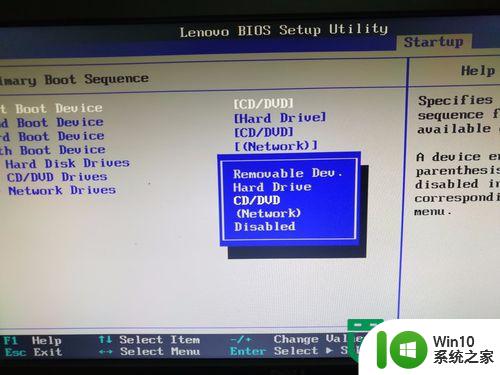
5、按功能键F10,save and exit,保存并退出,重启电脑,大功告成。
以上就是电脑设置光盘启动的方法的全部内容,碰到同样情况的朋友们赶紧参照小编的方法来处理吧,希望能够对大家有所帮助。
- 上一篇: 如何转变图片大小 如何在电脑上调整照片大小
- 下一篇: 移动硬盘使用方法 移动硬盘如何正确连接电脑
电脑设置光盘启动的方法 电脑bios如何设置光盘启动顺序相关教程
- 电脑设置光驱启动的方法 如何在电脑BIOS中设置光驱启动
- bios设置硬盘启动的方法 bios如何设置硬盘启动顺序
- 电脑怎么设置光驱启动?电脑设置光驱启动的方法 电脑如何设置光驱为首次启动设备
- 技嘉bios怎么设置u盘启动?技嘉主板设置启动顺序的方法 技嘉主板如何设置U盘启动顺序
- 电脑设置启动项顺序方法 电脑如何设置启动项顺序
- bios如何设置硬盘启动 BIOS如何设置硬盘启动顺序
- 电脑bios设置光驱启动的最佳方法 如何在电脑BIOS中设置光驱为启动项
- 联想电脑如何修改BIOS设置硬盘启动顺序 联想笔记本电脑怎么设置硬盘启动序列
- BIOS设置优盘启动顺序步骤详解 如何在电脑BIOS中设置U盘为启动选项
- u盘设置启动项顺序的方法 如何在BIOS中设置U盘的启动项顺序
- 华硕笔记本电脑怎么设置u盘启动?华硕bios设置u盘启动的方法 华硕笔记本电脑如何进行u盘启动设置
- lenovo bios u盘启动设置教程 联想电脑BIOS如何设置U盘启动
- U盘装机提示Error 15:File Not Found怎么解决 U盘装机Error 15怎么解决
- 无线网络手机能连上电脑连不上怎么办 无线网络手机连接电脑失败怎么解决
- 酷我音乐电脑版怎么取消边听歌变缓存 酷我音乐电脑版取消边听歌功能步骤
- 设置电脑ip提示出现了一个意外怎么解决 电脑IP设置出现意外怎么办
电脑教程推荐
- 1 w8系统运行程序提示msg:xxxx.exe–无法找到入口的解决方法 w8系统无法找到入口程序解决方法
- 2 雷电模拟器游戏中心打不开一直加载中怎么解决 雷电模拟器游戏中心无法打开怎么办
- 3 如何使用disk genius调整分区大小c盘 Disk Genius如何调整C盘分区大小
- 4 清除xp系统操作记录保护隐私安全的方法 如何清除Windows XP系统中的操作记录以保护隐私安全
- 5 u盘需要提供管理员权限才能复制到文件夹怎么办 u盘复制文件夹需要管理员权限
- 6 华硕P8H61-M PLUS主板bios设置u盘启动的步骤图解 华硕P8H61-M PLUS主板bios设置u盘启动方法步骤图解
- 7 无法打开这个应用请与你的系统管理员联系怎么办 应用打不开怎么处理
- 8 华擎主板设置bios的方法 华擎主板bios设置教程
- 9 笔记本无法正常启动您的电脑oxc0000001修复方法 笔记本电脑启动错误oxc0000001解决方法
- 10 U盘盘符不显示时打开U盘的技巧 U盘插入电脑后没反应怎么办
win10系统推荐
- 1 戴尔笔记本ghost win10 sp1 64位正式安装版v2023.04
- 2 中关村ghost win10 64位标准旗舰版下载v2023.04
- 3 索尼笔记本ghost win10 32位优化安装版v2023.04
- 4 系统之家ghost win10 32位中文旗舰版下载v2023.04
- 5 雨林木风ghost win10 64位简化游戏版v2023.04
- 6 电脑公司ghost win10 64位安全免激活版v2023.04
- 7 系统之家ghost win10 32位经典装机版下载v2023.04
- 8 宏碁笔记本ghost win10 64位官方免激活版v2023.04
- 9 雨林木风ghost win10 64位镜像快速版v2023.04
- 10 深度技术ghost win10 64位旗舰免激活版v2023.03